یکی از متداولترین راهها برای تهیه اسکرین شات (عکس از صفحه)، استفاده از دکمه پاور و خانه بصورت همزمان است. اما مشکل زمانی رخ میدهد که دکمه پاور گوشی شما دچار مشکل شود و به خوبی کار نکند. آیا ترفندهای دیگر یا میانبرهایی برای جایگزینی این روش وجود دارد؟ قصد داریم در این مقاله به معرفی روشهای دیگر تهیه اسکرین شات بپردازیم؛ با ما همراه باشید.
کلید دسترسی سریع به اسکرین شات
بسیاری از دستگاههای اندرویدی همانند ایسوز، هواوی، شیائومی و... یک گزینه دسترسی سریع به اسکرینشات را در تنظیمات خود قرار دادهاند. این گزینه را میتوانید در نوار تنظیمات صفحه پیدا کنید؛ سپس آن را لمس کنید تا از صفحه شما یک تصویر تهیه کند. کافی است برای این کار مراحل زیر را دنبال کنید:
مرحله اول: به صفحهای که قصد دارید از آن اسکرین شات تهیه کنید بروید.
مرحله دوم: نوار بالای صفحه را به پایین بکشید تا تنظیمات پایه ظاهر شوند؛ روی گزینهی ScreenShot تپ کنید تا تصویر صفحهی شما ذخیره شود.

ژستهای اسکرین شات
علاوهبر روش بالا، میتوانید از ژستهای خاص اندروید نیز برای تهیه اسکرین شات استفاده کنید؛ بعنوان مثال، گوشیهای سامسونگ با یک ژست خاص میتوانند اسکرینشات را برای شما تهیه کنند. برای این کار شما باید دست خود را در نزدیکترین وضعیت به گوشی اما بدون برخورد از سمت چپ گوشی به راست یا بالعکس ببرید. البته توجه داشته باشید که برای استفاده از این قابلیت باید آن را در تنظیمات دستگاه فعال کنید؛ پس لازم است ابتدا مسیر Setting > Motion and gestures > Enable Palm Swipe را دنبال کنید.

مطالب مرتبط: چگونه اسکرینشاتهایی که از صفحه نمایش گرفته شده را در اندروید و iOS به هم بچسبانیم؟
بطور مشابه در دستگاههای هواوی نیز میتوانید با ژست مخصوص اسکرین شات تهیه کنید. برای ان کار دو بار با پشت انگشت خود روی صفحه تپ کنید.

دیگر برندها نظیر OnePlus و Redmi از ژست سه انگشت برای این کار استفاده میکنند. کافی است با سه انگشت خود صفحه را به پایین بکشید تا اسکرینشات گرفته شود.
استفاده از دستیار گوگل
یکی دیگر از راههای موجود برای گرفتن تصویر صفحه، استفاده از دستیار گوگل است. این روش نسبت به ژستها موثرتر و فراگیرتر است؛ زیرا قابلیت استفاده روی همه دستگاههای اندرویدی که از این ویژگی پشتیبانی میکنند را داراست. با این حال، این روش نیز نقطه ضعفهایی دارد. برای مثال، نمیتوانید تصویر گرفته شده با این روش را روی دستگاه خود ذخیره کنید. بطور مشابه قبل از ارسال نیز نمیتوانید تصویر را ویرایش کنید. اگر با معایب این ویژگی مشکلی ندارید، تنها کافی است دستیار گوگل را با نگه داشتن دکمه خانه اجرا کنید و سپس از گزینه Share Screenshot استفاده کنید.

سپس از شما درباره مخاطبی که قصد اشتراکگذاری صفحه خود با او را دارید پرسیده میشود.
مطالب مرتبط: چگونه در گلکسی نوت ۸ اسکرینشات (عکس از صفحه) بگیریم؟
استفاده از اپلیکیشنهای تهیه اسکرینشات
اگر به هر دلیلی هرکدام از روشهای گفته شده به کارتان نیامد، میتوانید ترفند استفاده از اپلیکیشنهای سوم شخص بهره ببرید. دو اپلیکیشن معروف در این زمینه وجود دارد که در ادامه به معرفی آنها خواهیم پرداخت.
Screenshot Assistant
با استفاده از این اپلیکیشن، میتوانید تصویر صفحه گوشی را با نگه داشتن دکمهی خانه ذخیره کنید.

البته شاید تعجب کنید که چگونه میتوان با نگه داشتن دکمه خانه این تصویر را ذخیره کرد، آن هم درحالیکه با این کار دستیار گوگل را فراخوانی میکنیم؛ باید در این باره به شما بگویم که درصورت استفاده از این اپلیکیشن دیگر باید با دستیار گوگل خداحافظی کنید.
دانلود اپلیکیشن Screenshot Assistant
Screenshot Touch
اگر از دستیار گوگل به دفعات زیادی استفاده میکنید، میتوانید از Screenshot Touch بجای اپلیکیشن قبلی استفاده کنید. این اپلیکیشن یک دکمه انحصاری برای این کار در صفحه ایجاد میکند که میتوانید به سادگی با استفاده از آن از صفحه گوشی خود عکس بگیرید.


این اپلیکیشن گزینههای جالبی را فراهم میکند که یکی از آنها ثبت اسکرین شات با استفاده از تکان دادن گوشی است؛ میتوانید اندازه آیکون و موقعیت قرار گیری آن را نیز تغییر دهید. همچنین میتوانید به کمک این اپلیکیشن از صفحه گوشی خود ویدیو تهیه کنید و آن را ضبط کنید.
دانلود اپلیکیشن Screenshot Touch
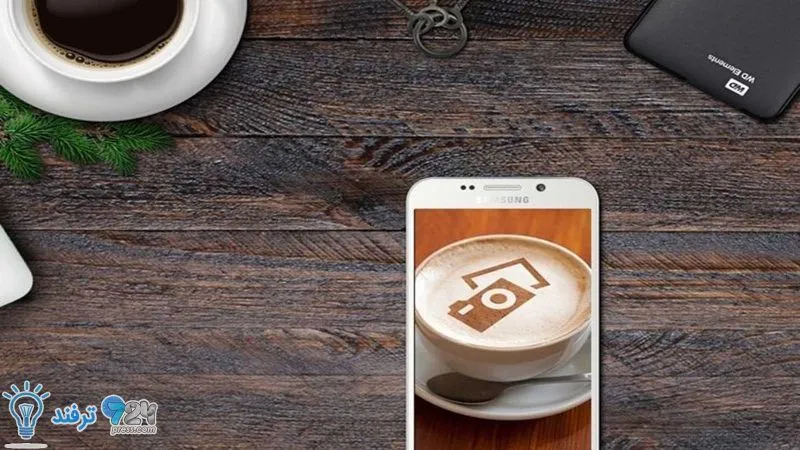
انیمه
#سریال خاندان اژدها
#آشپزی
#خراسان جنوبی